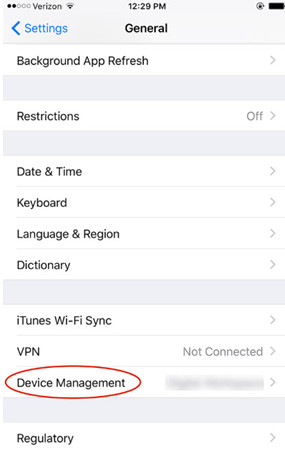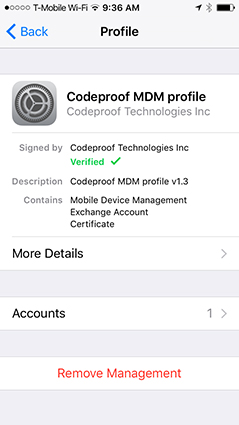„Koupil jsem si iPhone z eBay a během instalace se objevila stránka Remote Management se zprávou. Bylo tam uvedeno, že THYSSNKRUPP ELEVATOR CORPORATION nakonfiguruje iPhone.
Vzdálená správa iPadu nebo iPhone; má stejný význam. Tato funkce vytvoří administrativní profil, který vám umožní vzdálený přístup k některým aspektům nastavení uvedeného iPhone. Ale pokud chcete, můžete to odstranit. Pokud se chcete o postupu dozvědět více, podívejte se na článek níže.
- Otázka 1. Co znamená vzdálená správa na iPhone/iPad?
- Otázka 2. Jak nastavím vzdálenou správu na svém iPhone/iPad?
- Otázka 3. Jak najdu Profil a Správce zařízení na iPhone/iPad?
- Otázka 4. Jak vypnu MDM na iPhonu/iPadu?
- Otázka 5. Je bezpečné instalovat profily na iPhone?
- Otázka 6. Můžete vzdáleně ovládat iPhone?
Otázka 1. Co znamená vzdálená správa na iPhone/iPad?
Vzdálená správa iPhonu aktivuje správu 'THYSSNKRUPP ELEVATOR CORPORATION'. Tato administrace nastavuje e-mailové a síťové účty, které pomáhají konfigurovat a dokonce instalovat aplikace. Spravuje také nastavení iPhone. Neexistuje však žádná možnost ručního zrušení, protože je součástí běžného nastavení. Jediné možnosti, které máte k dispozici, jsou 'Další' a vrátit se zpět.
Zámek vzdálené správy je definován jako funkce MDM (správa mobilních zařízení), která je integrována do iPadů a iPhonů, což umožňuje vlastníkům zařízení ovládat zařízení na dálku. Umožňuje správci mazat nebo přidávat profily a může dokonce odstranit zařízení bez nutnosti povolení uživatele. Kromě toho jim zámek vzdálené správy umožňuje vštípit omezení, jako jsou snímky obrazovky, ovládání Wi-Fi, připojení zařízení USB, úprava hotspotu, odstranění nebo přidání klipu aplikace, tapety, nastavení Bluetooth a nastavení oznámení. Seznam může pokračovat ještě déle, ale majitelé zařízení získají plnou kontrolu – je to tak jednoduché.
Otázka 2. Jak nastavím vzdálenou správu na svém iPhone/iPad?
Je snadné nastavit vzdálenou správu iPhone nebo vzdálenou správu iPadu. Pro vzdálenou správu nastavení iPhone nemusíte podnikat žádné další kroky. Tato možnost se zobrazí během nastavování zařízení. Můžete však zkontrolovat, zda je na vašem zařízení iOS nainstalován profil.
- Krok 1: V Nastavení na zařízení iOS klepněte na „Obecné“.
- Krok 2: Poté vyhledejte „Profily a správa zařízení“.
Pokud je na něm nainstalován profil, klepněte na něj a zkontrolujte, jaký typ změn byl proveden.
Otázka 3. Jak najdu Profil a Správce zařízení na iPhone/iPad?
Existuje mnoho typů profilů, které můžete nakonfigurovat na zařízeních iOS. Kroky jsou podrobně popsány níže.
- Krok 1: V části „Konfigurace“ v části Nastavení klepněte na „Mobilní zařízení“.
- Krok 2: Poté klepněte na „Profily“.
- Krok 3: Odtud budete moci přidávat nebo vybírat profily dle vlastního výběru.
- Krok 4: Vyhledání možnosti 'Správa zařízení' je také velmi jednoduché.
- Krok 5: Klepněte na „Obecné“ v části Nastavení.
- Krok 6: Přejděte dolů a vyhledejte „Správa zařízení“.
Otázka 4. Jak vypnu MDM na iPhonu/iPadu?
Vypnutí MDM nebo Mobile Device Management na iOS zařízení není tak obtížné, jak si možná myslíte. Odebrání profilu MDM z iPadu nebo iPhonu je velmi jednoduché. Pokud jste manažer, můžete pomocí uživatelského jména a hesla odebrat profil pomocí samotného zařízení. Bez patřičných pověření to bude obtížný, ale ne nemožný úkol.
Zavedli jsme tedy také postup pro odstranění profilu MDM bez uživatelského jména a hesla, ale vyžadovalo by to použití profesionálního nástroje. Oba postupy jsou podrobně popsány níže. Můžete si je zdarma prohlédnout.
Způsob 1. Vypněte MDM, pokud jste manažer
Pokud jste manažer, bude pro vás jednodušší MDM vypnout. Profil budete moci odebrat přímo z Nastavení zařízení iOS. Podívejte se na kroky níže.
- Krok 1: Otevřete Nastavení na zařízení iOS.
- Krok 2: Poté přejděte dolů a klepněte na „Obecné“.
Krok 3: Znovu přejděte dolů a klepněte na možnost „Správa zařízení“.

- Krok 4: Vyhledejte a klepněte na „Profil MDM“.
Krok 5: Poté musíte vybrat 'Odebrat správu'.

- Krok 6: Je možné, že budete požádáni o zadání hesla; zadejte heslo.
Nyní zařízení iOS nemůže ovládat nikdo na dálku.
Způsob 2. Odeberte MDM bez uživatelského jména a hesla
Odstranění profilu MDM bez správného uživatelského jména a hesla bude obtížný úkol. Ale ne nemožný úkol. Uživatelské jméno a heslo pro iPhone můžete odebrat pro vzdálenou správu. Potřebujete pouze přístup k profesionálnímu nástroji, který je schopen úspěšně odstranit MDM profil.
Existuje však jen hrstka nástrojů vyvinutých s takovými schopnostmi a PassFab iPhone Unlocker je jedním z takových nástrojů. Je považován za jeden z nejlepších a je vysoce doporučen. Jeho ovládání je také velmi jednoduché, ale podrobně jsme jej uvedli níže. Můžete to zkontrolovat.
Krok 1: Dokončete instalaci PassFab iPhone Unlocker na vašem počítači.
Krok 2: Nyní spusťte program a klikněte na možnost 'Bypass MDM' v rozhraní programu.

Krok 3: Poté připojte zařízení iOS k počítači.
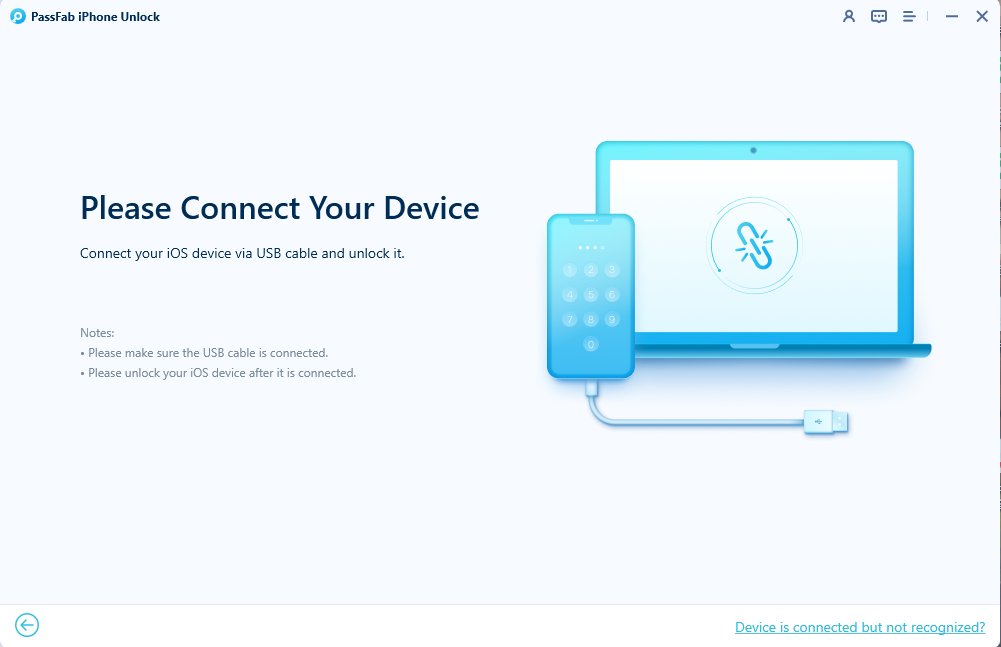
Krok 4: Po navázání správného připojení se na obrazovce objeví možnost „Start“. Klikněte na to.

Krok 5: Procedura bude trvat několik minut. Jen trpělivě čekejte. Po úspěšném odstranění MDM budete upozorněni.

Zde je video tutoriál o tom, jak odebrat vzdálenou správu pomocí PassFab iPhone Unlocker:
Jak vidíte, je to snadný postup a je zde také záruka, že budete moci úspěšně vytvořit MDM profil ze zařízení iOS. Použijte tedy tento postup a není se čeho obávat.
Otázka 5. Je bezpečné instalovat profily na iPhone?
Pokud si instalujete profily do svého vlastního telefonu nebo do telefonu svých dětí, je to bezpečné, protože to znáte. Ale pokud někdo jiný nainstaluje profily MDM na váš iPhone, není bezpečné je mít. Vaše osobní údaje mohou být kontrolovány jinými osobami a vy nemůžete vlastnit svůj telefon v plném smyslu. Lidé, kteří instalují profily na váš iPhone, mohou nastavit váš iPhone.
Otázka 6. Můžete vzdáleně ovládat iPhone?
Ano, iPhone můžete vzdáleně ovládat pomocí nové funkce vzdálené správy.
Závěrečná slova
Vzdálená správa je tedy funkce, která vám umožní nastavit propracovanou síť pro správu nastavení iPhone. Některé aspekty zařízení lze ovládat na dálku. V podstatě vám poskytuje administrativní přístup k zařízení. Nyní tento postup zahrnuje také použití MDM nebo správy mobilních zařízení. V budoucnu možná budete chtít profil MDM odebrat. Takže vězte, že je to možné, pokud můžete získat heslo a uživatelské jméno. Ale bez přihlašovacích údajů to bude kritický problém, ale lze jej snadno překonat pomocí PassFab iPhone Unlocker.